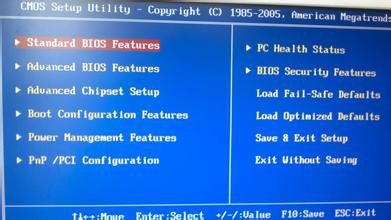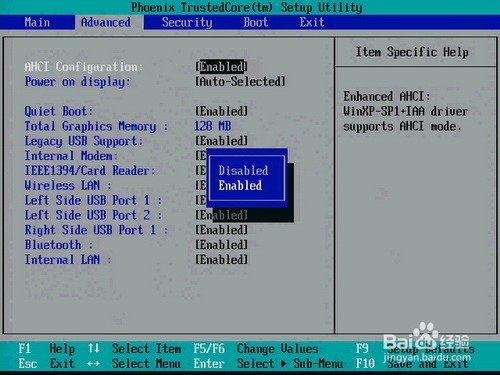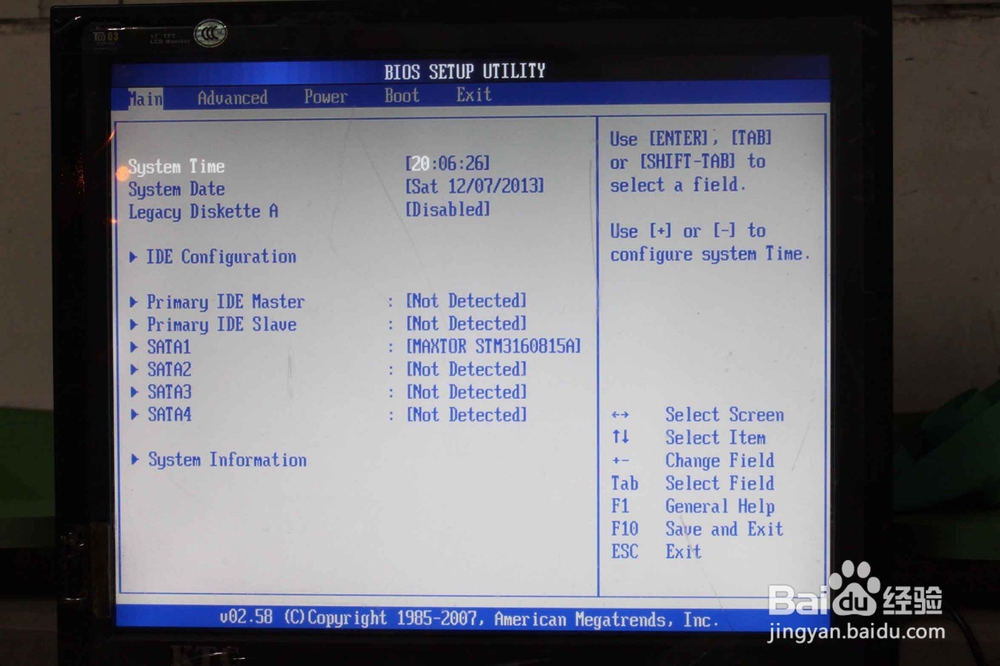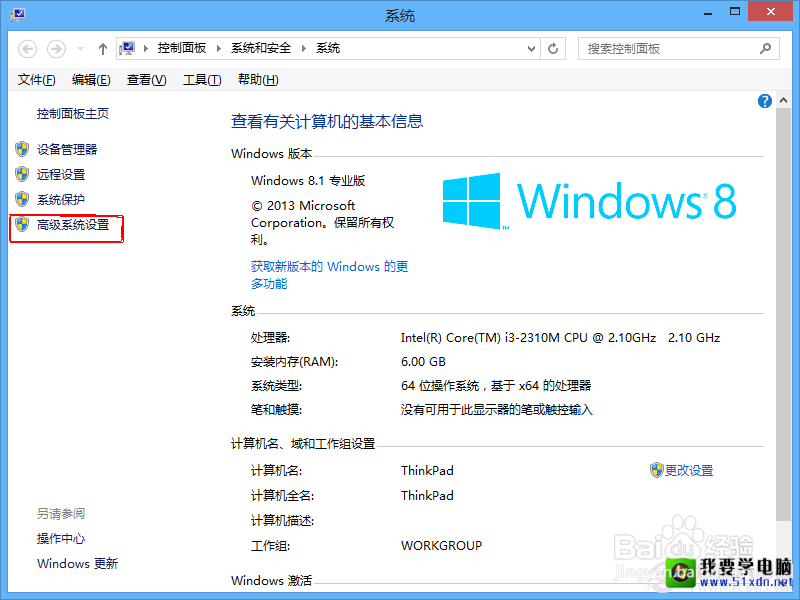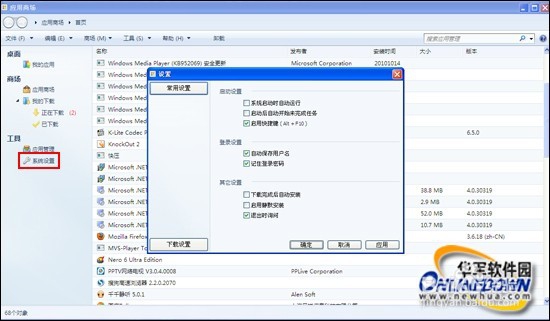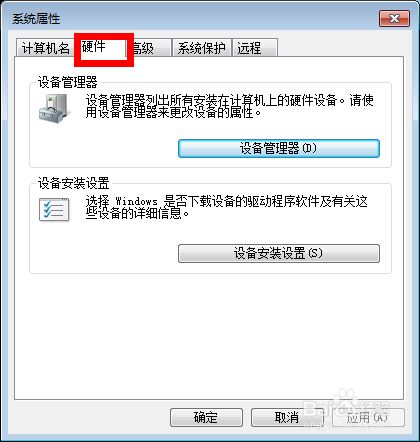如何安装电脑系统
1、设置光启:启动计算机,并按住DEL键不放,直到出现BIOS设置窗口(通常为蓝色背景,黄色英文字)。
2、选择并进入第二项,“幞洼踉残BIOS SETUP”。在里面找到包含BOOT文字的项或组,并找到依次排列的“FIRST”“SECEND”“THI伊怕锱鳏RD”三项,分别代表“第一启动以此类推。这里我们按顺序依次设置为“光驱”“软驱”“硬盘”即可。,通常BOOT右边的选项菜单为“SETUP”,这时按回车进入即可看到了。应该选择“FIRST”敲回车键,在出来的子菜单选择CD-ROM。再按回车键
3、选择好启动方式后,按F10键,出现E文对话框,按“Y”键(可省略),并回车
4、在重启之前放入系统光盘,在看到屏幕底部出现CD字样的时候,按回车键。才能实现光启,否则计算机开始读取硬盘,也就是跳过光启从硬盘启动了。
5、系统盘光启之后便是蓝色背景的安装界面,这时系统会自动分析计算机信息,不需要任何操作,直到显示器屏幕变黑一下,随后出现蓝色背景的中文界面
6、这时首先出现的是系统的协议,按F8键(代表同意),之后可以见到硬盘所有分区的信息列表,并且有中文的操作说明。选择C盘,按D键删除分区(之前记得先将C盘的有用文件做好备份),C盘的位置变成“未分区”,再在原C盘位置(即“未分区”位置)按C键创建分区,分区大小不需要调整。之后原C盘位置变成了“新的未使用”字样,按回车键继续。
7、重启之后,将光盘取出,让计算机从硬盘启动,进入系统的设置窗口。 依次按“下一步”,“跳过”,选择“不注册”,“完成”进入系统桌面。
8、在桌面上单击鼠标右键,选择“属性”,选择“显示”选项卡,点击“自定义桌面”项,勾选“我的电脑”,选择“确定”退出。
9、返回桌面,陴查哉厥右键单击“我的电脑”,选择“属性”,选择“硬件”选项卡,选择“设备管理器”,里面是计算机所有硬件的管理窗口,此中所有前面出现黄色问号+叹号的选项代表未安装驱动弛贾班隧程序的硬件,双击打开其属性,选择“重新安装驱动程序”,放入相应当驱动光盘,选择“自动安装”,系统会自动识别对应当驱动程序并安装完成。(AUDIO为声卡,VGA为显卡,SM为主板,需要首先安装主板驱动,如没有SM项则代表不用安装)。安装好所有驱动之后重新启动计算机。到次驱动程序安装完成。